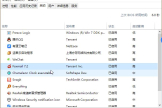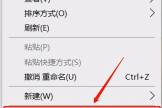教你如何快速整理桌面图标(如何整理电脑桌面图标)
小编:迷魂冰
更新时间:2022-08-17 13:29
电脑桌面可以从侧面反映一个人的做事风格。
有人喜欢保持桌面整整齐齐,绝不容许任何多余的文件储存在桌面上——做事严谨、有条理;
有人喜欢随手一存,任何东西都摊在桌面上,美名其曰“乱中有序”——做事天马行空,富有创造力。
小编时常游走在两种风格之间:先是肆无忌惮的乱存,等到找东西实在太困难了,才想起来给桌面整理一下。

所以,对于如何快速整理桌面图标,小编可是太有经验了,今天就给大家分享两招。
调整桌面图标大小
这招巨简单,只需要在桌面上点击鼠标右键,选择【查看】,里面会有大中小三个选项,默认是中等大小。
选择大图标适合眼神不太好的小伙伴,选择小图标适合外接大屏幕,同时桌面内容较多的人(比如喜欢新媒体小编、比如我……)
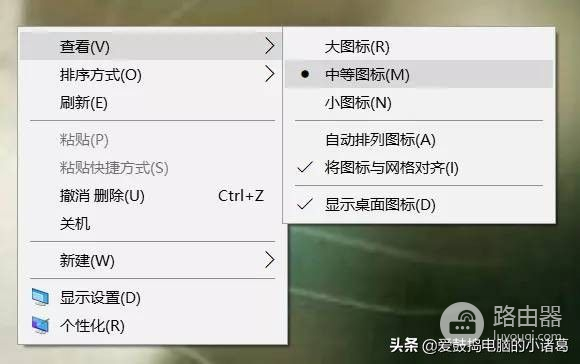
更改图标&文本大小
依旧是在桌面上点击鼠标右键,点击【显示设置】,在【更改文本、应用等项目的大小】下面直接选择缩放百分比,更具体一些的数值可以进入【高级缩放设置】。
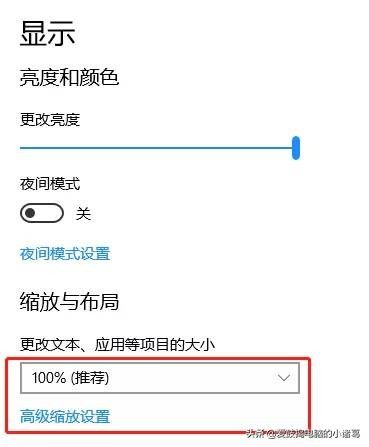
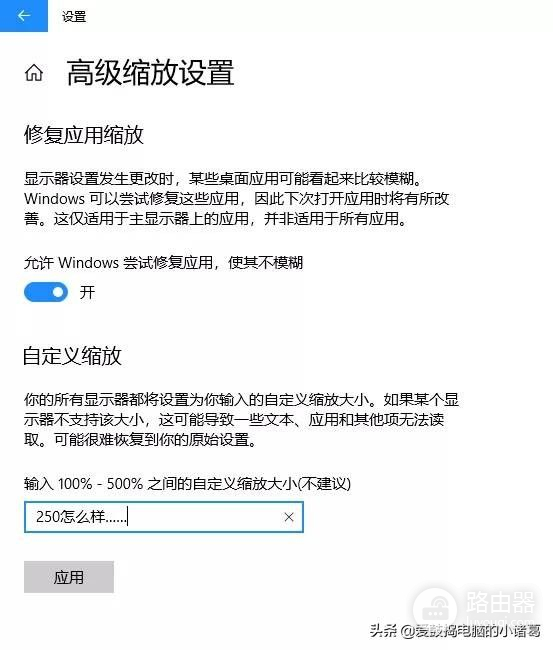
注意:外接屏幕的小伙伴可能会在这一步看到如图提示,这时候千万不要直接点击【立即注销】,一定要先确认重要文件、程序统统保存并且正确关闭,不然就会像小编一样,没有保存的稿件全部人间蒸发……
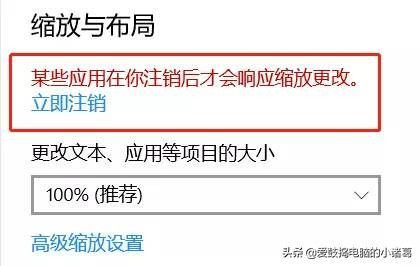
最后,祝大家都有个清清爽爽的桌面,凉凉快快度过这个热死人的夏天!